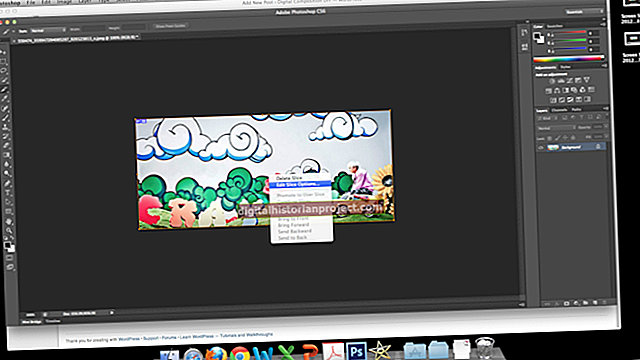ইপব ডকুমেন্ট ফাইলগুলি আইটিউনস মাল্টিমিডিয়া ম্যানেজমেন্ট সফ্টওয়্যারটিতে নির্মিত ফাইল-ভাগ করে নেওয়া বৈশিষ্ট্যটি ব্যবহার করে আমদানি করা হয় বা তাদের ইমেল সংযুক্তি হিসাবে প্রেরণ করা যায় be তবে ফাইলগুলি আমদানি করার আগে একটি ইপাব-সামঞ্জস্যপূর্ণ অ্যাপ্লিকেশন অবশ্যই ডিভাইসে ইনস্টল করা উচিত। আপনার ব্যবসায়ের নথিগুলিকে ইপব ফাইলগুলিতে রূপান্তর করা এবং সেগুলি আপনার আইফোনে স্থানান্তর করা আপনার পকেটে প্রচুর সংখ্যক ফাইল বহন করার দুর্দান্ত উপায়।
একটি ইপাব-সামঞ্জস্যপূর্ণ অ্যাপ্লিকেশন ইনস্টল করুন
কোনও পদ্ধতি ব্যবহার করে ইপাব ফাইলগুলি আপনার আইফোনে স্থানান্তরিত করার আগে ফোনে একটি সামঞ্জস্যপূর্ণ অ্যাপ্লিকেশন ইনস্টল করা আবশ্যক। হোম স্ক্রিনে আইকনটি আলতো চাপিয়ে আপনার আইফোনে অ্যাপ স্টোরটি চালু করুন। আইপুকস, স্টানজা বা ব্লুফায়ার রিডারের মতো একটি ইপাব সামঞ্জস্যপূর্ণ অ্যাপ্লিকেশন অনুসন্ধান করুন। অ্যাপ্লিকেশনটির সম্পূর্ণ পণ্য পৃষ্ঠাটি খুলতে, তারপরে "ফ্রি" বোতামটি টিপুন। EPub- সামঞ্জস্যপূর্ণ অ্যাপ্লিকেশনটি ডাউনলোড এবং ইনস্টল করতে এর পাঠ্যটি "ইনস্টল করুন" এ পরিবর্তিত হলে আবার বোতামটি আলতো চাপুন। আপনি যদি বিভিন্নগুলি পরীক্ষা করতে চান তবে একাধিক অ্যাপ্লিকেশন ইনস্টল করুন।
ইউএসবি তারের মাধ্যমে আমদানি করা হচ্ছে
আইটিউনস চালু করুন এবং এটির ইউএসবি কেবল ব্যবহার করে আপনার আইফোনটি সংযুক্ত করুন। আইটিউনস আপনার আইফোনটি বাম কলামের "ডিভাইসগুলি" তালিকায় যুক্ত করে। "ডিভাইসগুলি" তালিকা থেকে আইফোনটি নির্বাচন করুন এবং মূল আইটিউনস উইন্ডোতে "অ্যাপস" ট্যাবটি খুলুন। "অ্যাপস" বিভাগ থেকে আপনার ইপাব-সামঞ্জস্যপূর্ণ অ্যাপ্লিকেশনটি নির্বাচন করুন, "যুক্ত করুন" বোতামটি ক্লিক করুন এবং আপনি যে ফাইলগুলি আমদানি করতে চান তাতে নেভিগেট করুন। তাদের ডায়ালগ বাক্সে নির্বাচন করুন এবং "খুলুন" বোতামটি ক্লিক করুন। নির্বাচিত ইপব ফাইলগুলি অ্যাপ্লিকেশনটির "নথি" তালিকায় যুক্ত হয় এবং আইফোনে প্রেরণ করা হয়। আপনি যদি আইবুক ব্যবহার করছেন তবে "ফাইল" মেনুতে ক্লিক করুন, "লাইব্রেরিতে যুক্ত করুন" নির্বাচন করুন এবং ইপব ফাইলগুলিতে নেভিগেট করুন। ইপাবগুলি আইটিউনস লাইব্রেরিতে যুক্ত করা হয় এবং আপনার আইফোনের পরবর্তী সিঙ্ক্রোনাইজেশনে আইবুক অ্যাপে আমদানি করা হয়।
Wi-Fi সিঙ্ক্রোনাইজেশনের মাধ্যমে আমদানি করা হচ্ছে
আপনার কম্পিউটারে আইটিউনস চালু করুন এবং এটির ইউএসবি তারের মাধ্যমে আপনার আইফোনটি সংযুক্ত করুন। "ডিভাইসগুলি" তালিকা থেকে আইফোনটি নির্বাচন করুন এবং "সংক্ষিপ্তসার" ট্যাবটি খুলুন। "এই আইফোনটি ওভার ওয়াই-ফাইয়ের সাথে সিঙ্ক করুন" বক্সটি দেখুন এবং "সিঙ্ক করুন" বোতামটি ক্লিক করুন click আপনার আইফোনটি এখন ওয়্যারলেসলি আইটিউনসের সাথে সিঙ্ক করে যখনই এটি আপনার ওয়াই ফাই নেটওয়ার্কের সাথে সংযুক্ত থাকে, আইটিউনস খোলা থাকে এবং ডিভাইসটিকে পাওয়ার আউটলেটে প্লাগ ইন করা হয়। "অ্যাপস" ট্যাবে "অ্যাপস" বিভাগ থেকে আপনার ইপব-সামঞ্জস্যপূর্ণ অ্যাপ্লিকেশনটি নির্বাচন করুন, "যুক্ত করুন" বোতামটি ক্লিক করুন এবং আপনি যে ইপব ফাইলগুলি আমদানি করতে চান তাতে নেভিগেট করুন। নির্বাচিত ইপব ফাইলগুলি পরের বার কোনও ওয়াই-ফাই সিঙ্ক শুরু হওয়ার পরে স্বয়ংক্রিয়ভাবে আমদানি করা হয়।
ইমেলের মাধ্যমে আমদানি করা
একটি নতুন ইমেল বার্তা তৈরি করুন এবং সংযুক্তি হিসাবে আপনার ePub ফাইল যুক্ত করুন। আপনার আইফোনে অ্যাক্সেসযোগ্য কোনও ইমেল ঠিকানায় বার্তাটি প্রেরণ করুন। এর অর্থ হ'ল বার্তাটি নিজের কাছে বা আপনার নিজের সংস্থার ইমেল ঠিকানায় প্রেরণ করা। আপনার আইফোনে মেল অ্যাপ্লিকেশন চালু করুন এবং ইপাব ফাইল সংযুক্তি দিয়ে বার্তাটি খুলুন। বার্তার সংযুক্তিটি খোলার জন্য বোতামটি আলতো চাপুন এবং আপনি যে অ্যাপটি ইপব ফাইলটি খুলতে চান সেটি নির্বাচন করুন P